Видеоигра-песочница Minecraft от Mojang Studios стала международным культурным феноменом с момента ее выпуска в 2011 году. В игре представлен процедурно сгенерированный мир с блоками, которые нужно исследовать, строить и создавать. Иногда игроки сталкиваются с сообщением об ошибке «Ошибка входа: неверный сеанс (попробуйте перезапустить игру)». Эта ошибка может расстроить игроков и помешать им играть. В этой статье объясняется, как исправить эту ошибку и снова играть в Minecraft.
Исправить ошибку входа в Minecraft: неверный сеанс (попробуйте перезапустить игру) Ошибка
Прежде чем перейти к решениям, важно понять, что означает сообщение об ошибке. Если программа запуска Minecraft не может аутентифицировать учетную запись игрока, она отображает сообщение об ошибке «Не удалось войти: неверный сеанс». Есть несколько причин, по которым это может произойти, включая следующие:
- Проблемы с интернет-соединением
- Поврежденные файлы игры
- неверный логин или пароль
- сервера майнкрафт не работают
- Конфликт стороннего программного обеспечения
Перезагрузите Minecraft и ваш компьютер.
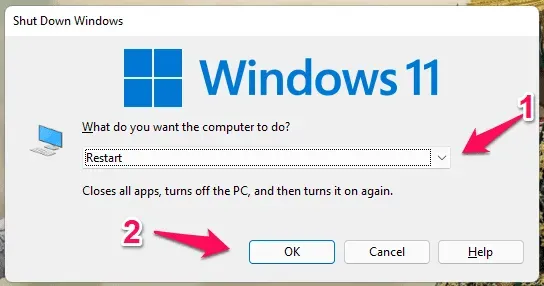
Рекомендуется сначала перезагрузить Minecraft и ваш компьютер. Сообщение об ошибке может появиться из-за сбоя или ошибки в работе компьютера или игры. Возможно, вам придется перезагрузить компьютер и перезапустить Minecraft, чтобы решить эту проблему.
Проверьте подключение к Интернету
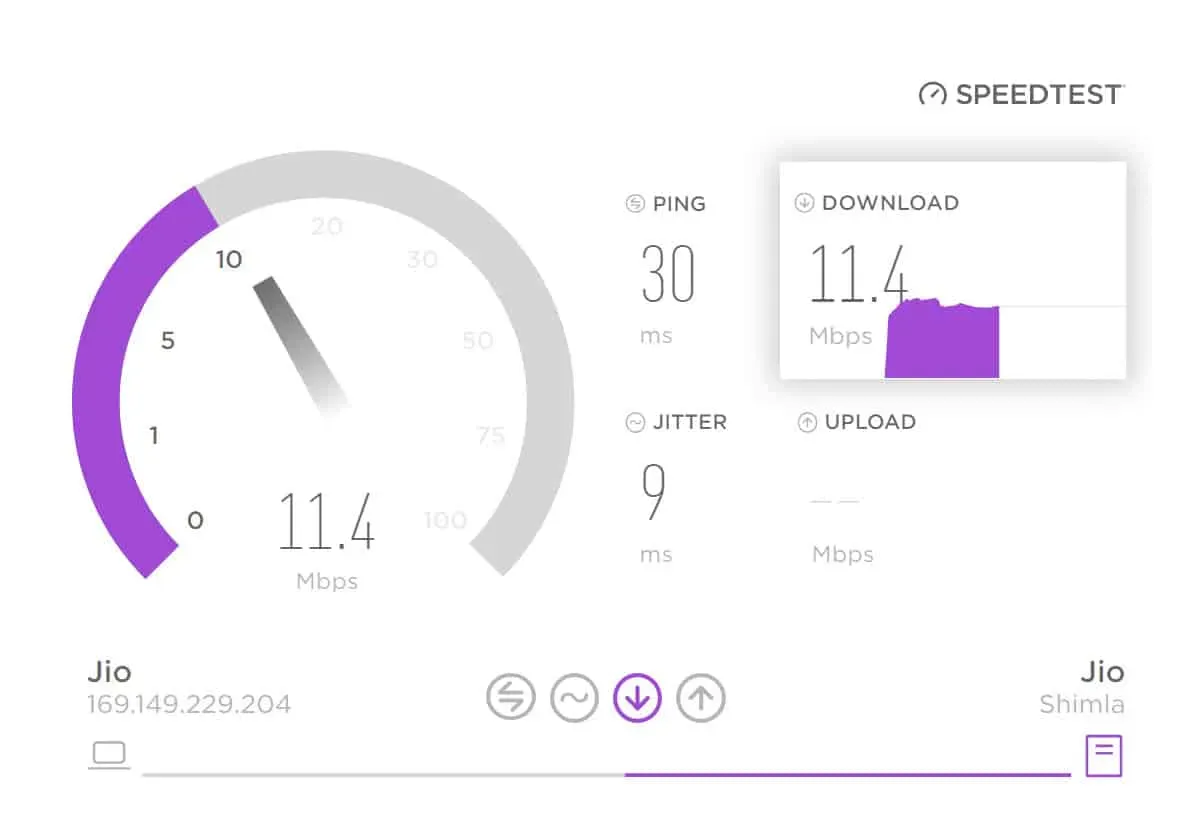
Также существует вероятность того, что сообщение об ошибке может быть вызвано прерывистым или нестабильным подключением к Интернету. Ваше интернет-соединение должно быть надежным и стабильным, прежде чем вы попытаетесь войти в Minecraft. Чтобы решить эту проблему, вы также можете перезагрузить модем или маршрутизатор.
Удалить файлы сеанса Minecraft
Удаление файлов сеанса Minecraft может потребоваться, если вы продолжаете получать сообщение об ошибке. Есть вероятность, что эти файлы могут быть повреждены, что приведет к неправильной работе игры. Вот шаги для удаления файлов сеанса:
- Запустите проводник на вашем компьютере.
- Введите %appdata% в адресную строку.
- Найдите папку. майнкрафт и открыть его.
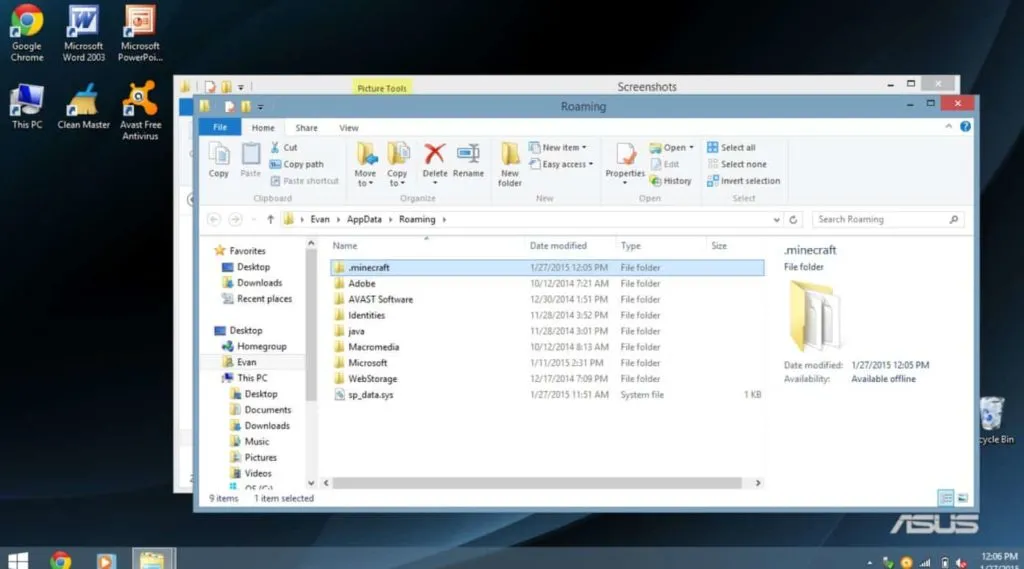
- Убедитесь, что папка сеанса пуста, а затем удалите файлы.
Удалите файлы сеанса, а затем снова запустите Minecraft, чтобы увидеть, устранено ли сообщение об ошибке.
Очистить кеш Java
Иногда проблемы с Minecraft можно решить очисткой кеша Java, так как игра работает на Java. Чтобы очистить кеш Java, выполните следующие действия:
- Во-первых, чтобы открыть диалоговое окно «Выполнить», нажмите клавишу Windows + R.
- После этого в диалоговом окне «Выполнить» введите control и нажмите Enter.
- Щелкните Java, чтобы открыть панель управления Java.
- Чтобы установить Temporary Internet Files, нажмите кнопку «Настройки» на панели управления Java.
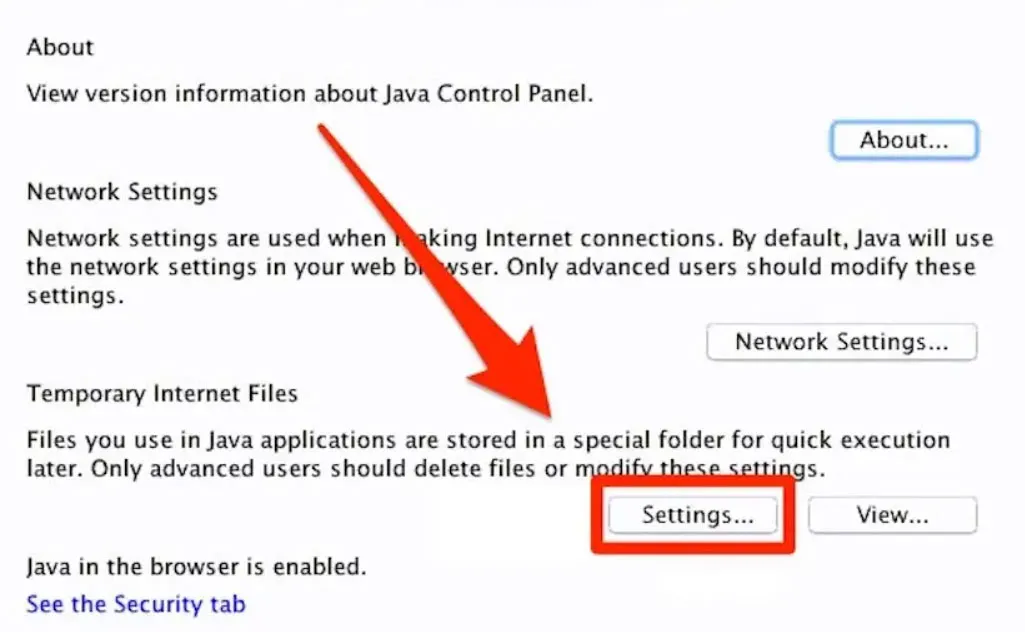
- Чтобы очистить кэш Java, нажмите кнопку «Удалить файлы».
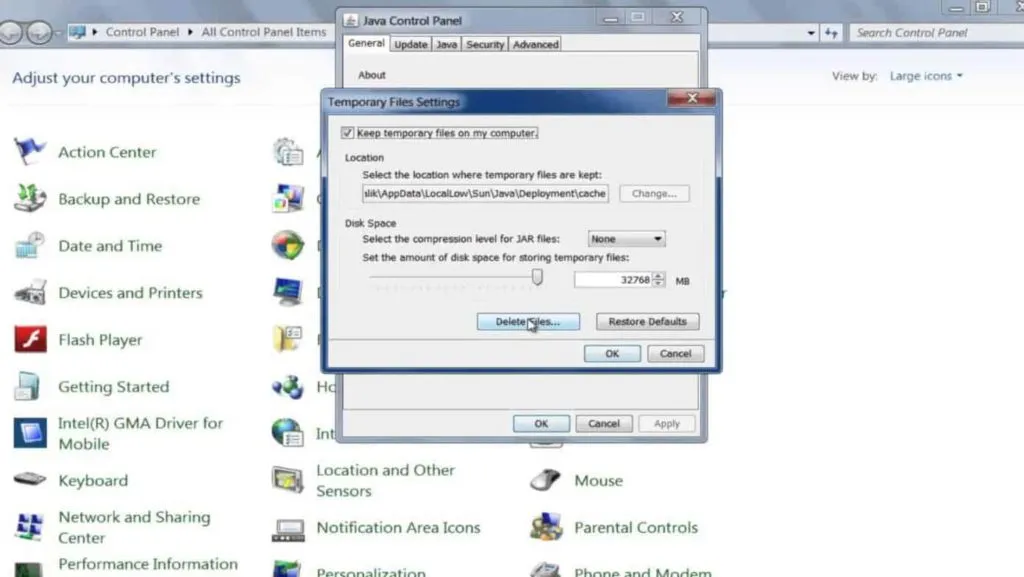
Попробуйте снова запустить Minecraft после очистки кеша Java, чтобы увидеть, исчезло ли сообщение об ошибке.
Сбросить учетные данные для входа в Minecraft
Сообщение об ошибке может быть вызвано неправильными учетными данными для входа, если оно сохраняется. Если у вас возникли проблемы со входом в Minecraft, вам может потребоваться сбросить свои учетные данные для входа. Чтобы сбросить учетные данные для входа в Minecraft, выполните следующие действия:
- Посетите официальный сайт Minecraft и нажмите Войти.
- Нажмите на ссылку «Забыли пароль».
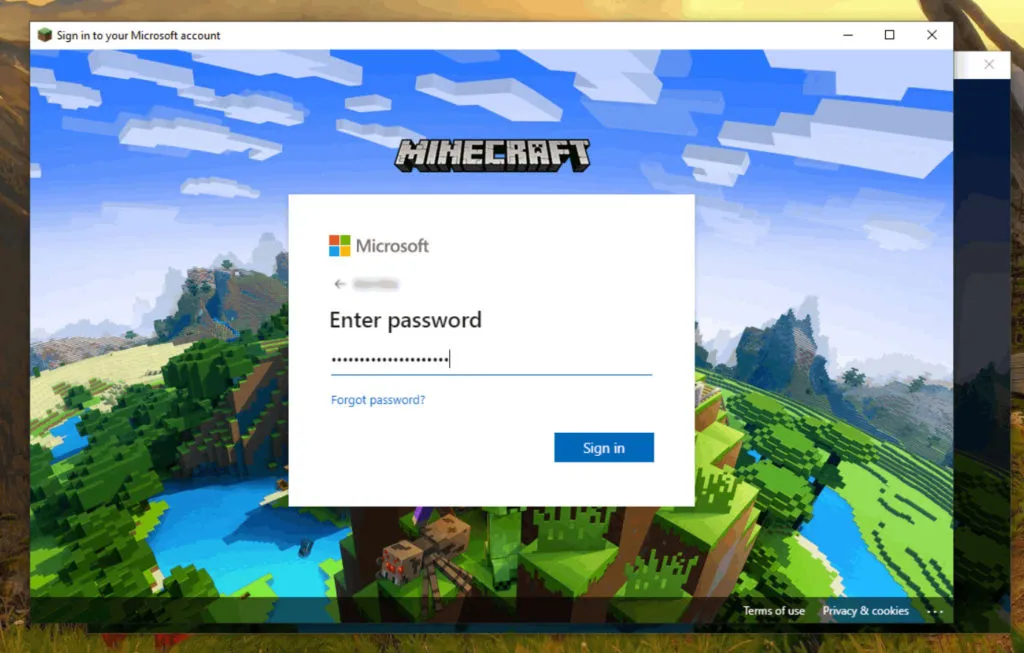
- После этого, чтобы сбросить пароль, введите адрес электронной почты, связанный с вашей учетной записью Minecraft.
- Обязательно следуйте инструкциям в полученном электронном письме, чтобы сбросить пароль.
- Чтобы получить доступ к Minecraft, войдите в систему, используя свои новые учетные данные.
Проверьте, устранена ли ошибка после сброса ваших учетных данных, снова запустив Minecraft.
Отключить стороннее программное обеспечение
Иногда стороннее программное обеспечение может конфликтовать с Minecraft, что приводит к сбою игры. Чтобы определить, устранено ли сообщение об ошибке, отключите любое стороннее программное обеспечение, установленное на вашем компьютере, а затем запустите Minecraft. В дополнение к антивирусному программному обеспечению и брандмауэрам также можно использовать VPN.
Используйте другую программу запуска Minecraft.
Может быть хорошей идеей переключить программы запуска Minecraft, если сообщение об ошибке не исчезает после того, как вы попробовали все приведенные выше решения. Для запуска Minecraft можно использовать несколько альтернативных лаунчеров.
Проверьте настройки брандмауэра и антивируса
Когда вы получаете сообщение об ошибке «Ошибка входа в систему: неверный сеанс (попробуйте перезапустить игру)», у вас может быть брандмауэр или антивирусное программное обеспечение, мешающее работе Minecraft. Если сообщение об ошибке не исчезает после запуска Minecraft, временно отключите брандмауэр и антивирусное программное обеспечение, чтобы посмотреть, решит ли это проблему.
Очистить кеш DNS
Иногда проблемы с Minecraft можно решить, очистив кеш DNS. Вы можете очистить кеш DNS, выполнив следующие действия:
- Используя клавишу Windows + R, откройте диалоговое окно «Выполнить».
- После этого, чтобы открыть командную строку, введите cmd в диалоговом окне «Выполнить» и нажмите клавишу Enter.
- Наконец, чтобы очистить кеш DNS, введите ipconfig /flushdns и нажмите Enter.
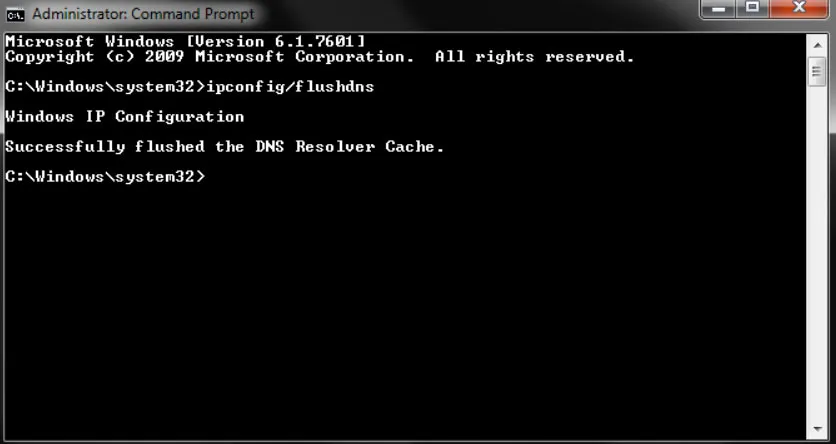
Попробуйте снова запустить Minecraft после очистки кеша DNS, чтобы увидеть, устранено ли сообщение об ошибке.
Используйте VPN
Если вы получаете сообщение об ошибке «Ошибка входа: неверный сеанс (попробуйте перезапустить игру)», вам может потребоваться использовать VPN для решения проблемы. Использование VPN позволяет вам направлять трафик через другой сервер, что может помочь вам улучшить ваше интернет-соединение. Иногда это может помочь решить проблемы с Minecraft.
Переустановите Майнкрафт
Возможно, вам придется переустановить Minecraft, если ни одно из приведенных выше решений не помогло. Вы можете использовать этот метод для устранения поврежденных игровых файлов или проблем с установкой. Вы можете переустановить Minecraft, выполнив следующие действия:
- Удалите Майнкрафт с вашего компьютера.
- С официального сайта Minecraft вы можете скачать последнюю версию.
- Скачайте и установите Майнкрафт.
- Запустите Minecraft и войдите в систему, используя данные своей учетной записи.
Чтобы убедиться, что сообщение об ошибке исчезло, попробуйте запустить игру после переустановки Minecraft.
Связаться со службой поддержки Майнкрафт
Если ни одно из этих решений по устранению неполадок не работает, вы можете обратиться в службу поддержки Minecraft. Если это проблема на стороне сервера, они могут предоставить дополнительные шаги по устранению неполадок или решить проблему за вас.
Как избежать ошибок в будущем
Есть также шаги, которые вы можете предпринять, чтобы предотвратить повторение ошибки «Ошибка входа: неверный сеанс (попробуйте перезапустить игру)». Вот несколько советов:
- Убедитесь, что ваша игра и компьютер обновлены.
- Вы должны использовать стабильное и надежное интернет-соединение.
- Вам следует избегать использования стороннего программного обеспечения, которое может конфликтовать с Minecraft.
- Войдите в систему с действительными и точными учетными данными.
- Убедитесь, что вы очищаете кеш Java и регулярно удаляете временные файлы.
Подведем итог
С помощью приведенных выше решений вы можете устранить сообщение об ошибке «Ошибка входа: неверный сеанс» в Minecraft. Итак, это все, что у нас есть для вас. Мы надеемся, что это руководство помогло вам. Однако, если вам нужна дополнительная помощь, пожалуйста, прокомментируйте ниже и дайте нам знать.